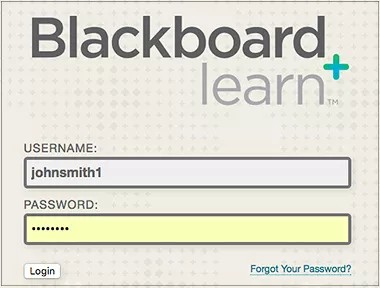Blackboard에 접근하려면 어떻게 해야 합니까?
웹에서 교육기관 이름 + Blackboard를 검색해 보십시오.
교육기관 사이트를 찾을 수 없는 경우 교육기관의 IT Help Desk에 문의하십시오. Help Desk에 문의하는 방법을 모르는 경우 웹에서 교육기관 이름 + Help Desk를 검색하거나 로그인 페이지에서 지원 링크 또는 연락처 정보를 확인하십시오.
로그인
Blackboard에 접근하려면 다음과 같은 세 가지 정보가 필요합니다.
- 교육기관의 Blackboard Learn 사이트 웹 주소
- 사용자명
- 비밀번호
대부분의 경우 웹 주소를 통해 로그인 페이지로 직접 이동할 수 있습니다. 다른 위치로 이동되었다면 로그인 버튼이나 특별 포털 영역을 찾으십시오.
로그인하면 어떻게 됩니까?
새로운 사용자에게는 프로필 생성 페이지로 초대하는 환영 페이지가 표시됩니다. 프로필을 생성하기 전에 팝업 창에서 Blackboard 프로필 서비스 약관에 동의해야 합니다. 서비스 약관에 동의하지 않으면 일부 도구에 접근할 수 없습니다. 프로필을 나중에 생성하도록 선택할 수 있습니다.
기존 사용자에게는 내 교육기관 탭이 표시됩니다. 이 탭에서 등록되어 있거나 가르치고 있는 코스에 접근할 수 있습니다.
비밀번호를 잊어버렸습니다. 재설정하려면 어떻게 해야 합니까?
교육기관에서 비밀번호를 재설정할 수 있도록 허용하는 경우 다음 단계를 따르십시오.
- Blackboard에 접근할 때 사용한 URL로 이동합니다.
- 로그인 페이지에서 비밀번호를 잊으셨습니까? 또는 비밀번호를 잊었습니까?를 선택하십시오.
- 이름, 성 및 사용자명을 입력하십시오. 지침을 받으려면 계정과 연계된 사용 중인 이메일 주소가 있어야 합니다. 아니면 이름, 성 및 이메일 주소를 입력하십시오.
- 제출을 선택합니다.
정보를 제출하면 이메일로 받은 지침에 따라 새로운 비밀번호를 생성할 수 있습니다. 현재 비밀번호는 바꾸기 전까지 유효합니다.
비밀번호를 잊으셨습니까? 옵션에 접근할 수 없는 경우 교육기관의 IT Help Desk에 문의하십시오. Help Desk에 문의하는 방법을 모르는 경우 웹에서 교육기관 이름 + Help Desk를 검색하거나 로그인 페이지에서 지원 링크 또는 연락처 정보를 확인하십시오.
비밀번호를 변경하려면 어떻게 해야 합니까?
비밀번호는 보안을 위해 주기적으로 변경하는 것이 좋습니다. 이름과 같이 일반적인 개인 정보를 비밀번호로 사용하지 마십시오.
비밀번호를 변경하려면 로그인한 후, 페이지 헤더 > 설정 > 개인 정보 > 비밀번호 변경에서 자신의 이름 옆에 있는 메뉴에 접근합니다.
비밀번호는 대소문자가 구분되며, 공백이 없어야 하고 1자 이상, 32자 이하여야 합니다.
Video: Change Your Password
Watch a video about changing your password
The following narrated video provides a visual and auditory representation of some of the information included on this page. For a detailed description of what is portrayed in the video, open the video on YouTube, navigate to More actions, and select Open transcript.
Video: Change your password shows how to access the user menu and change your password.
로그아웃하려면 어떻게 해야 합니까?
페이지의 오른쪽 상단 모서리에 있는 로그아웃 버튼을 선택하십시오.
다른 계정을 사용하여 로그인했습니다. Blackboard Learn에서 로그아웃하려면 어떻게 합니까?
교육기관에서는 SSO(단일 로그인)를 사용하여 Blackboard Learn에서 사용자를 인증할 수 있습니다. SSO를 사용하면 Blackboard Learn 사용자가 다른 교육기관이나 애플리케이션의 사용자명과 비밀번호로 로그인할 수 있으며, 사용자의 시간이 절약되고 원활한 로그인 통합이 제공됩니다.
예를 들어 교육기관에서 사용자가 Google 계정을 사용하여 Learn에 로그인하도록 할 수 있습니다. 현재 브라우저에서 이미 Google에 로그인한 경우 Learn에도 자동으로 로그인됩니다.
Blackboard Learn에서 로그아웃하면 관련된 모든 세션을 종료할지를 묻는 메시지가 나타납니다. 아무것도 하지 않으면 2분 후 모든 세션이 종료됩니다. 세션을 계속하려면 보안을 위해 다시 로그인해야 합니다.
제 계정이 잠겼습니다. 잠금을 해제하려면 어떻게 해야 합니까?
보안상의 이유로 다음과 같은 경우 계정이 자동으로 잠길 수 있습니다.
- 사용자명 또는 비밀번호를 잘못 입력한 횟수가 너무 많은 경우
- 로그인하는 데 시간이 너무 오래 걸린 경우
교육기관에서는 학생이 비밀번호 재설정을 통해 계정의 잠금을 해제하도록 허용할 수 있습니다. 비밀번호를 잊으셨습니까? 또는 비밀번호가 기억나지 않습니까?를 선택한 후 안내를 따라 비밀번호를 재설정하고 계정의 잠금을 해제하십시오.
교육기관에서 학생이 비밀번호 재설정을 통해 계정의 잠금을 해제하는 것을 허용하지 않는 경우에는 잠금 기간이 만료될 때까지 기다리거나 교육기관의 IT Help Desk에 문의하여 계정의 잠금을 해제해야 합니다. Help Desk에 문의하는 방법을 모르는 경우 웹에서 해당 교육기관의 이름 + Help Desk를 검색하거나 로그인 페이지에서 지원 링크 또는 연락처 정보를 확인하십시오.